I migliori 8 software gratuiti per la registrazione dello schermo
Pubblicato: 2022-05-07Il software di registrazione dello schermo aiuta a catturare clip audio e video dallo schermo del dispositivo.
Il software di registrazione dello schermo ti consente di acquisire le attività sullo schermo del tuo dispositivo, inclusi il movimento del cursore, la navigazione sul Web o le videochiamate. Registra anche l'uscita audio del tuo dispositivo.
Il software può essere particolarmente utile se sei nel marketing, nello sviluppo di prodotti o nelle vendite in cui devi registrare lo schermo del tuo computer per creare tutorial, fornire istruzioni ai clienti o persino spiegare la funzionalità del prodotto.
Se sei un libero professionista o parte di una piccola impresa, potrebbe non essere fattibile investire in un software di registrazione dello schermo top di gamma. Invece, puoi utilizzare uno strumento di registrazione dello schermo gratuito che fa il lavoro risparmiando denaro su un abbonamento a pagamento.
Questo articolo mette in evidenza i primi otto strumenti software gratuiti per la registrazione dello schermo (elencati in ordine alfabetico) in base alle valutazioni e alle recensioni degli utenti. (Leggi come abbiamo selezionato questi prodotti.)
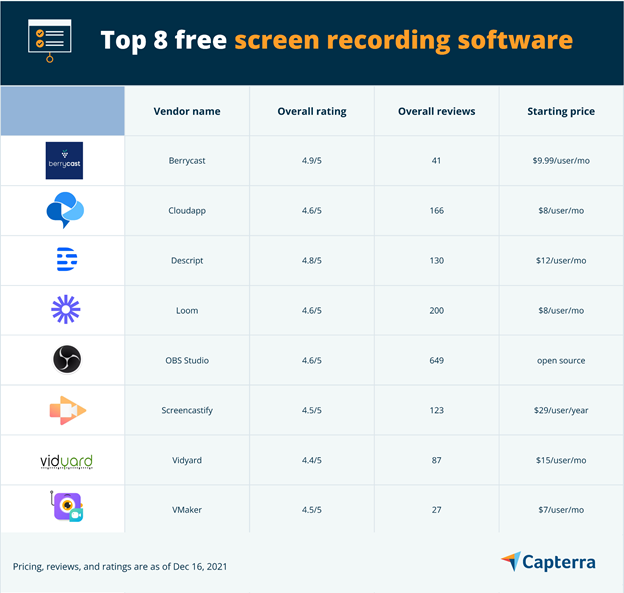
Berrycast: consente la condivisione sui social
Berrycast è un'applicazione di registrazione video che ti consente di registrare l'output dello schermo per creare video clip o messaggi.
Il registratore dello schermo utilizza la tua webcam per creare tutorial Picture-in-Picture o video esplicativi. Ti consente di personalizzare il layout del video registrato e di aggiungere marchi come il logo della tua azienda.
Puoi aggiungere una narrazione audio a un video acquisito, annotare la narrazione e modificare la lunghezza del video in modo che corrisponda alla narrazione. Puoi anche integrare il software con piattaforme di social media di terze parti per pubblicare i tuoi video direttamente sui social media.
Berrycast offre chat e supporto telefonico. È basato sul Web e dispone di un'applicazione desktop per utenti Windows e Mac.

Caratteristiche principali:
- Acquisizione audio
- Brainstorming
- Strumenti di collaborazione
- Marchio personalizzabile
- Gestione documenti
- Condivisione di file
$ 9,99 per utente al mese
Immagine dello schermo:
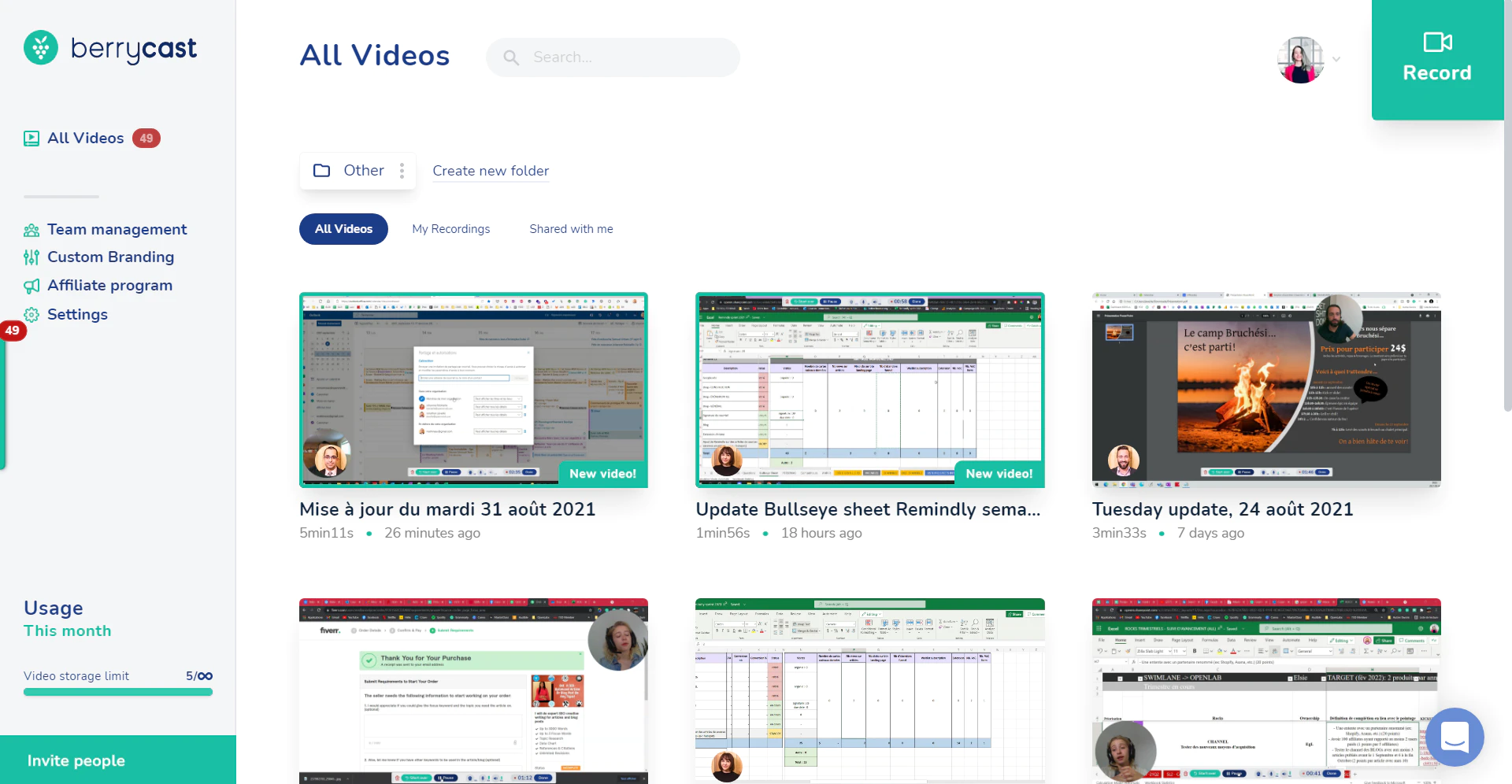
CloudApp: supporta le GIF nei video registrati
CloudApp è uno strumento di comunicazione visiva che ti consente di acquisire e condividere video, GIF e schermate con clienti e compagni di squadra. Registra lo schermo come un video o un'immagine annotata e condivide l'acquisizione come collegamento.
Con CloudApp puoi registrare l'intero schermo o solo una parte di esso. Puoi utilizzare un editor video integrato per ritagliare la lunghezza della registrazione. Puoi anche riprodurre in loop parti delle registrazioni della tua webcam e trasformarle in GIF per spiegare concetti o istruzioni complicati.
Puoi aggiungere annotazioni ai video registrati e sfocare parti che contengono informazioni riservate. Puoi persino utilizzare la tua webcam per aggiungere la narrazione video picture-in-picture alle tue registrazioni.
CloudApp offre supporto tramite chat ed e-mail. È basato sul Web e dispone di un'app mobile per dispositivi Android e iOS.
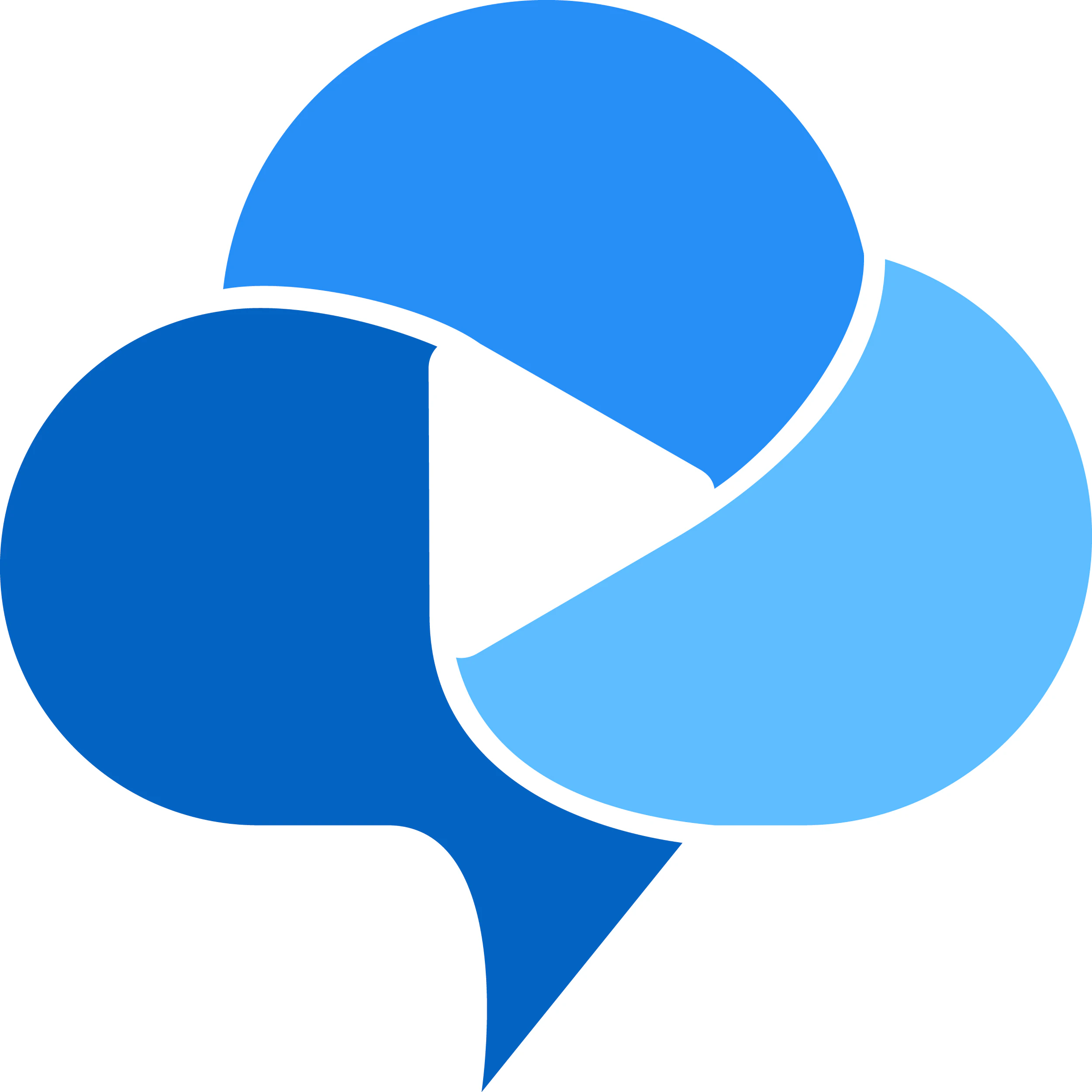
Caratteristiche principali:
- Acquisizione audio
- Gestione dei contenuti
- Condivisione di file
- Modifica in tempo reale
- Cattura dello schermo
- Registrazione dello schermo
$ 8 per utente al mese
Immagine dello schermo:
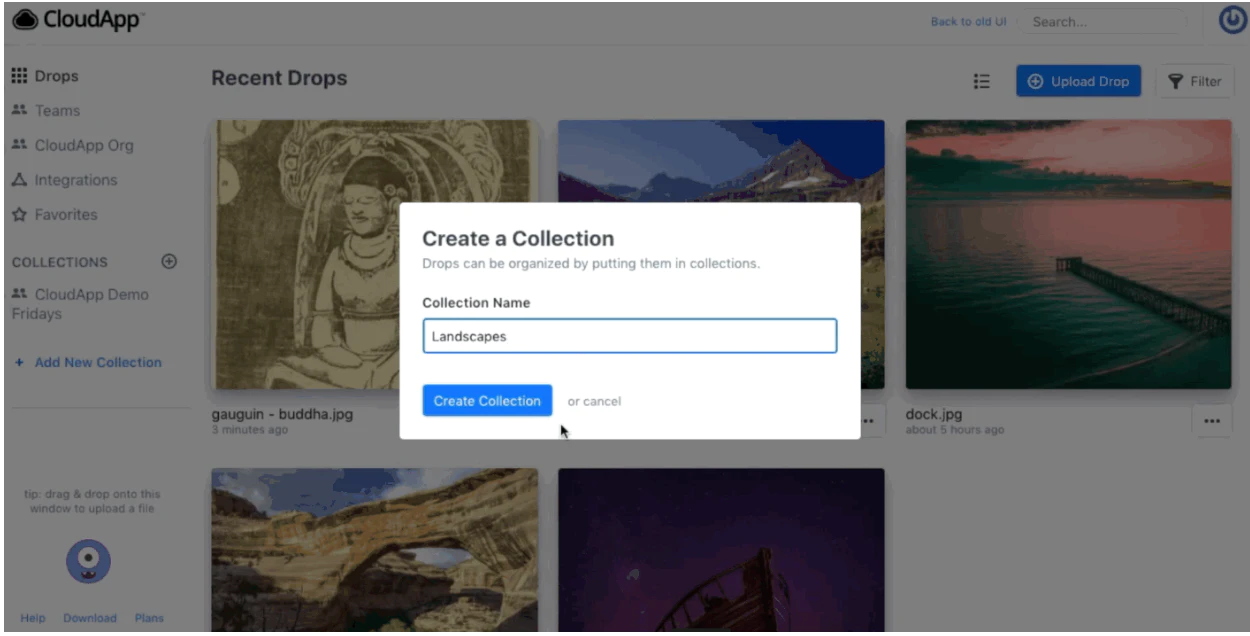
Descript: fornisce trascrizioni generate automaticamente
Descript è uno strumento di registrazione dello schermo che funge anche da editor audio e video. Puoi registrare o caricare file multimediali direttamente in Descript e iniziare a lavorare sui tuoi progetti.
Il software trascrive automaticamente file audio o video e consente di modificare il testo della trascrizione durante la modifica dei clip multimediali. Puoi registrare lo schermo del tuo computer e la webcam durante le presentazioni Web e le videoconferenze e rimuovere le parti non necessarie prima di condividere l'acquisizione finale.
Il software utilizza l'intelligenza artificiale per clonare la tua voce e generare audio di alta qualità da materiale digitato. Offre anche un editor video integrato per aggiungere titoli, transizioni, musica ed effetti di animazione ai tuoi video registrati.
Descript è basato sul Web e offre supporto tramite e-mail, chat e telefono.
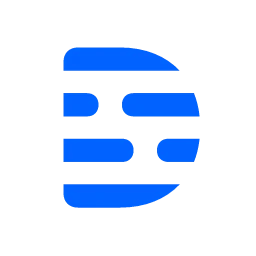
Caratteristiche principali:
- Manipolazione audio
- Missaggio audio
- Registrazione audio
- Strumenti di collaborazione
- Padroneggiare
- Mediateca
$ 12 per editore al mese
Immagine dello schermo:
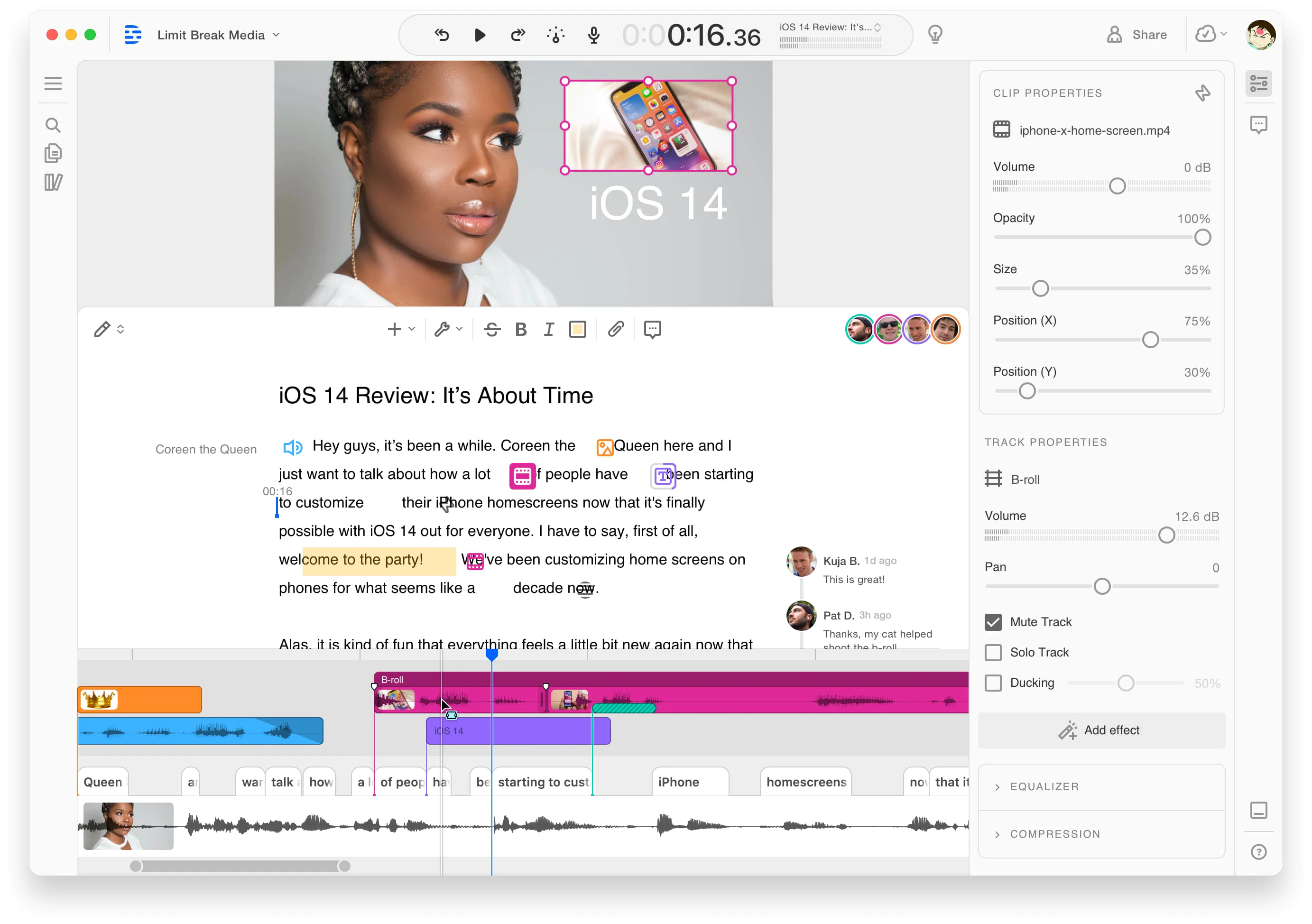
Loom: offre una visualizzazione controllata per i video sensibili
Loom è uno strumento di messaggistica video e cattura dello schermo utilizzato dai team di marketing, vendite, risorse umane e ingegneri per registrare attività sullo schermo, riunioni di team e clienti, interviste e demo di prodotti.
Loom offre la registrazione dello schermo per desktop e dispositivi mobili. Ti consente di condividere i video acquisiti con i tuoi compagni di squadra e su piattaforme di terze parti tramite un link condivisibile. Dispone inoltre di un editor integrato per tagliare i tuoi video e aggiungere un pulsante di invito all'azione e una miniatura personalizzata.
Con Loom, puoi monitorare il coinvolgimento del pubblico; gli spettatori possono reagire ai tuoi video utilizzando emoji e commenti. Puoi anche scegliere la visualizzazione controllata per riunioni riservate con i clienti in cui gli spettatori avranno bisogno di una password per accedere ai tuoi video.
Loom offre supporto tramite e-mail e chat. È basato sul Web e dispone di un'app mobile per dispositivi Android e iOS.
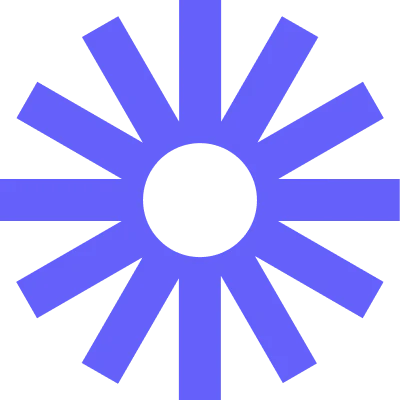
Caratteristiche principali:
- Controllo accessi/autorizzazioni
- Monitoraggio delle attività
- Avvisi e notifiche
- Annotazioni
- Chiamate audio
- Brainstorming
$ 8 per utente al mese
Immagine dello schermo:
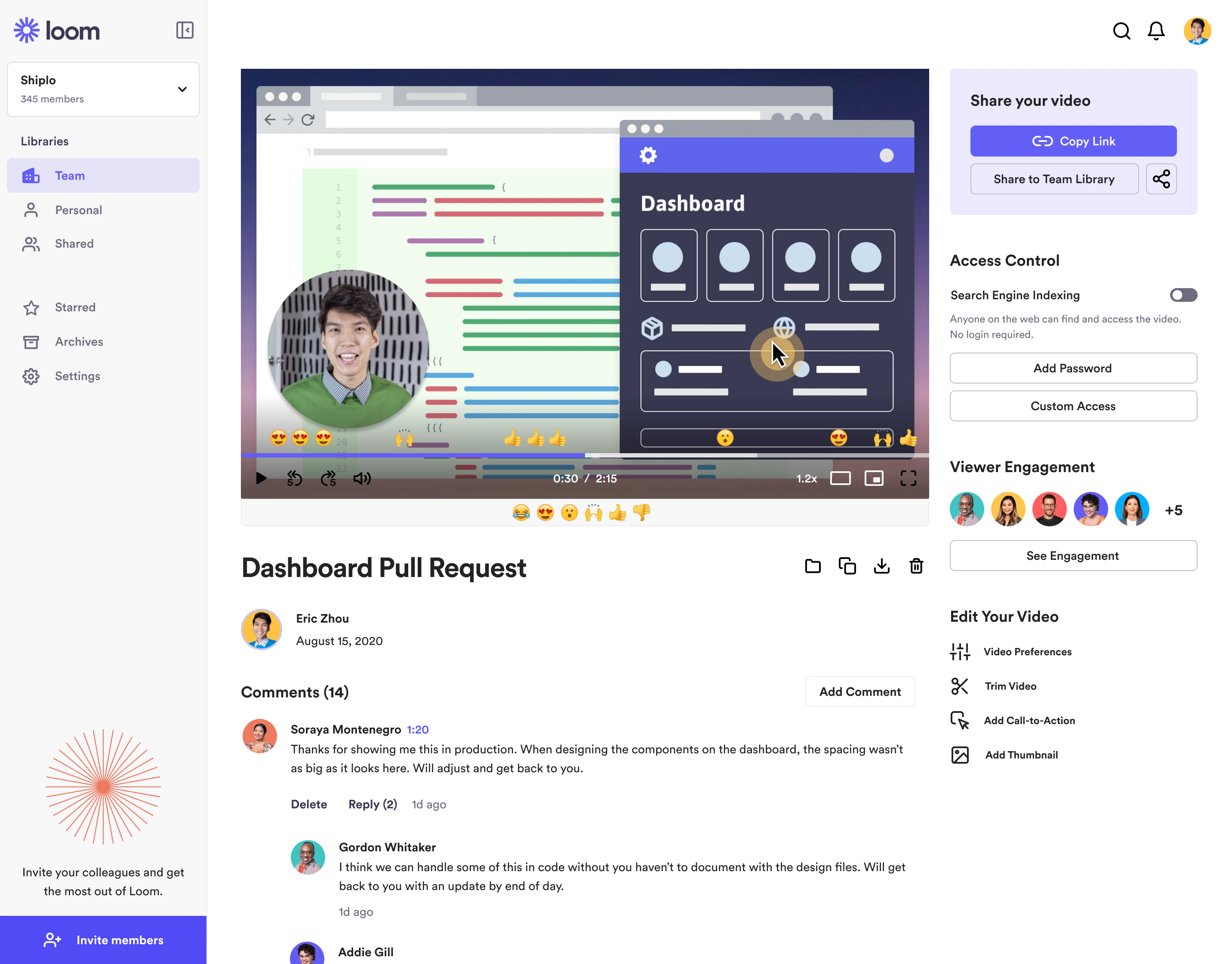
OBS Studio: supporta plug-in di terze parti
OBS Studio è un'app di editing video e registrazione dello schermo open source che aiuta a catturare e mixare file audio e video.
Il software ti consente di catturare l'output dello schermo e aggiungere audio ai video registrati. Ti consente inoltre di aggiungere e unire più scene per creare transizioni senza interruzioni. Offre un mixer audio con funzionalità come noise gate e soppressione del rumore per impostare il livello di ingresso audio.
Puoi aggiungere plug-in di terze parti a OBS Studio per espandere il tuo toolkit. Puoi anche utilizzare le impostazioni di trasmissione per configurare ogni aspetto, inclusa la qualità e la risoluzione video, della registrazione e dello streaming video.
OBS Studio offre supporto tramite chat. È disponibile come applicazione desktop per dispositivi Windows e Mac.
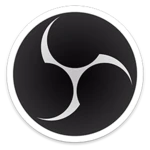
Caratteristiche principali:
- Acquisizione audio
- Strumenti di collaborazione
- Registrazione multischermo
- Cattura dello schermo
- Registrazione dello schermo
- Montaggio video
Open source

Immagine dello schermo:
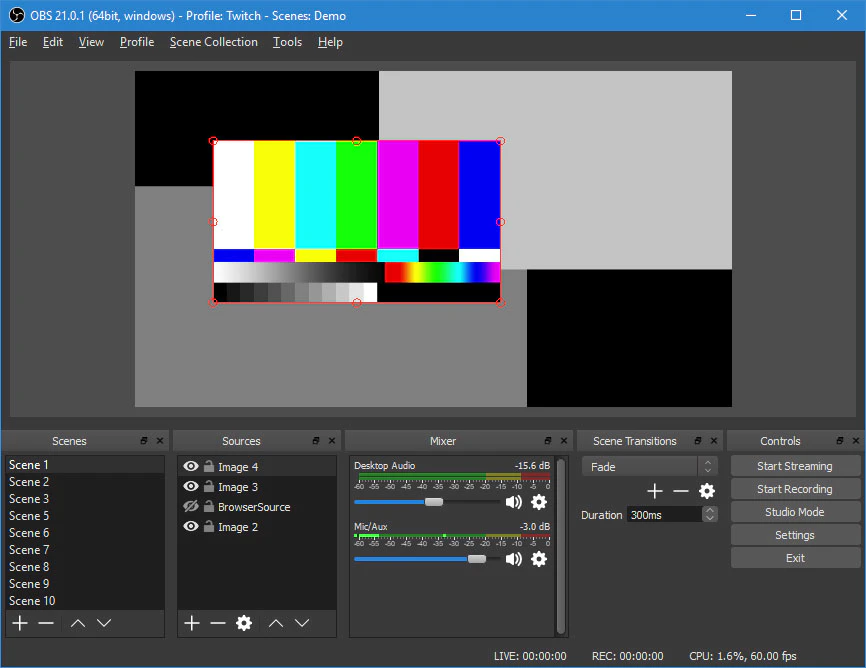
Screencastify: crea spiegazioni basate su testo
Screencastify è uno strumento di cattura dello schermo che aiuta a registrare, modificare e condividere video HD. Ti consente di creare video di presentazione delle vendite, demo di prodotti, video per la risoluzione dei problemi e altro ancora.
Con Screencastify, puoi catturare le schermate del desktop e del browser per registrare video o acquisire schermate. Puoi annotare i video per creare note o spiegazioni testuali o evidenziare sezioni specifiche dei tuoi video.
Il software dispone di una pagina di visualizzazione che ti consente di condividere i video istantaneamente sui social media. Puoi monitorare il coinvolgimento degli spettatori e la comprensione dei tuoi contenuti incorporando moduli di feedback interattivi nei tuoi video.
Screencastify è basato sul Web e offre supporto e-mail.
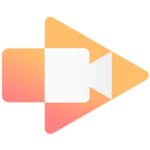
Caratteristiche principali:
- Annotazioni
- Acquisizione audio
- Gestione dell'abbandono
- Gestione della comunicazione
- Condivisione di file
- Registrazione dello schermo
$ 29 per utente all'anno
Immagine dello schermo:

Vidyard: presenta le metriche di coinvolgimento per i video
Vidyard è una piattaforma di registrazione video per la creazione di video interattivi e personalizzati. Progettato per esperti di marketing e team di vendita, il software consente di registrare lo schermo e modificare l'acquisizione in base alle proprie esigenze.
Vidyard ti consente di caricare video esistenti e modificarli. Puoi condividere i video modificati tramite e-mail, social media e strumenti di comunicazione di terze parti. Puoi anche incorporare anteprime di video animati nelle tue e-mail.
È disponibile una dashboard di analisi video dettagliata per monitorare il coinvolgimento e misurare l'impatto dei tuoi video. Puoi vedere come gli spettatori avanzano nella canalizzazione di coinvolgimento e quali video si convertono meglio. Le metriche di coinvolgimento ti consentono anche di qualificare, segmentare, valutare, coltivare e coinvolgere i lead.
Vidyard offre supporto telefonico, chat ed e-mail. È basato sul Web e dispone di un'app mobile per dispositivi Android e iOS.
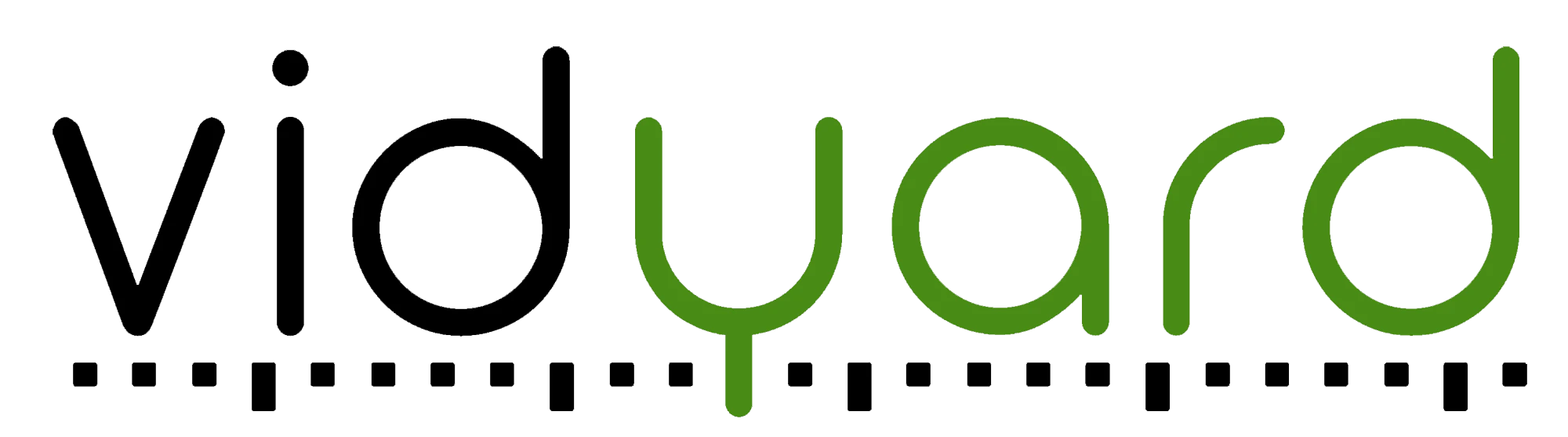
Caratteristiche principali:
- Analisi e monitoraggio del ROI
- Caricamento collettivo
- Sottotitoli
- Libreria di contenuti
- Marchio personalizzabile
- Cattura di piombo
$ 15 per utente al mese
Immagine dello schermo:
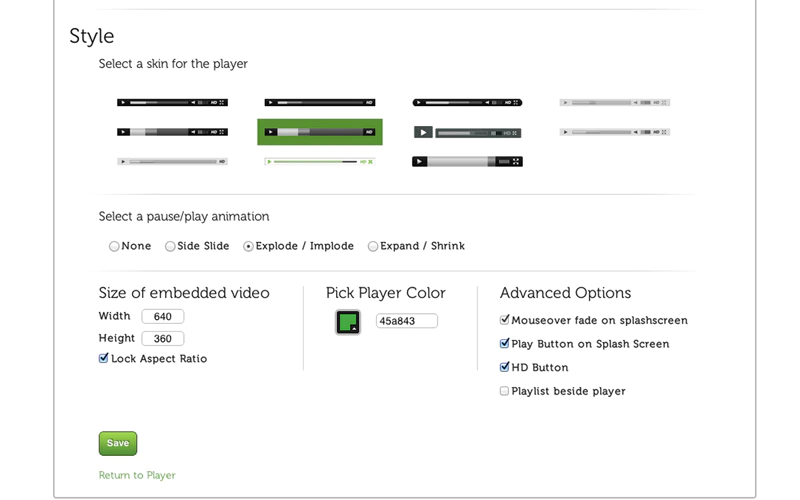
Vmaker: si integra con piattaforme di posta elettronica di terze parti
Vmaker è uno strumento di messaggistica video che ti consente di registrare lo schermo, la webcam o entrambi. Aiuta a modificare, tagliare, ritagliare e ridimensionare i tuoi video.
Il software ti consente di registrare video con qualità fino a 4K e di aggiungere sfondi virtuali personalizzati durante la registrazione dell'output della tua webcam. Fornisce annotazioni sullo schermo, sfocatura del video e un timestamp di scadenza che elimina automaticamente i tuoi video dalla libreria interna una volta scaduti.
Con Vmaker, ottieni uno spazio di archiviazione illimitato per creare e salvare più tipi di video, comprese procedure dettagliate sui prodotti di alta qualità. Puoi anche personalizzare le tue interazioni e-mail con un messaggio video integrando Vmaker con piattaforme e-mail di terze parti.
Vmaker offre supporto via e-mail e telefono. È basato sul Web e dispone di un'applicazione desktop per utenti Windows e Linux.
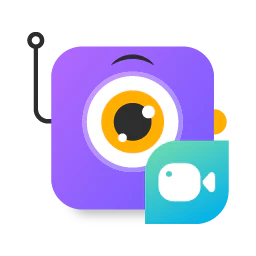
Caratteristiche principali:
- Annotazioni
- Acquisizione audio
- Backup e ripristino
- Strumenti di collaborazione
- Condivisione di file
- Cattura dello schermo
$ 7 per utente al mese
Immagine dello schermo:
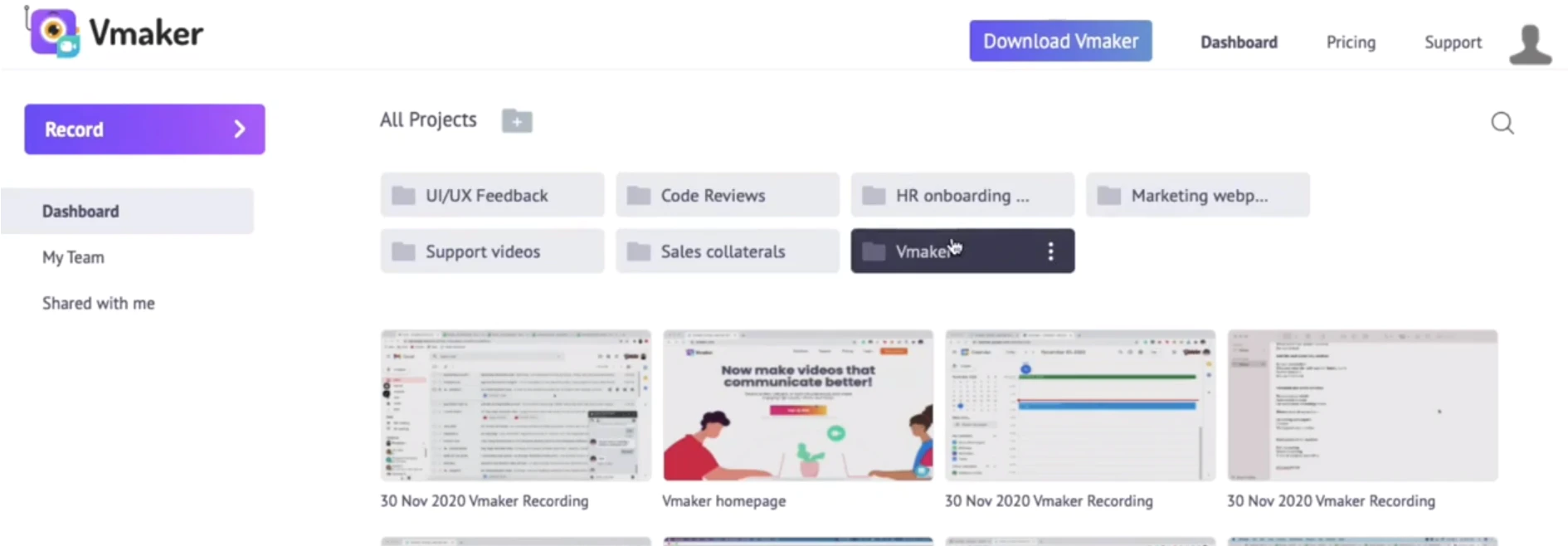
Come scegliere il giusto software di registrazione dello schermo gratuito
Per scegliere il videoregistratore con schermo gratuito giusto, dovresti essere a conoscenza di alcune funzionalità. Tenere a mente queste considerazioni quando esamini le opzioni ti aiuterà a restringere la tua scelta:
- Verifica la presenza di filigrane preprogrammate. Alcuni strumenti gratuiti aggiungono filigrane alle registrazioni a meno che non acquisti un piano a pagamento. Cerca una soluzione gratuita che non aggiunga automaticamente una filigrana allo schermo o alle registrazioni della webcam.
- Verifica i limiti di tempo di registrazione. Gli strumenti gratuiti per la registrazione dello schermo spesso limitano la durata della registrazione. Cerca una soluzione gratuita che non abbia una durata di registrazione limitata o il cui tempo di registrazione, anche se limitato, si adatta alle tue esigenze.
- Valuta l'interfaccia utente dello strumento. Uno strumento di registrazione dello schermo dovrebbe essere intuitivo e facile da usare, anche per i principianti. Quando si seleziona un nuovo software, verificare quanto sia intuitivo e se fornisce un tutorial per i nuovi utenti.
Domande comuni da porre durante la selezione del software di registrazione dello schermo gratuito
Avere la giusta serie di domande da porre ai fornitori può aumentare le tue possibilità di trovare un prodotto ideale per le tue esigenze. Queste sono alcune domande che puoi porre ai fornitori quando cerchi uno strumento gratuito per la registrazione dello schermo:
Che tipo di supporto devo aspettarmi?
Prima di finalizzare un fornitore, controlla che tipo di supporto ottengono gli utenti gratuiti e se il supporto prioritario è accessibile solo acquistando un piano a pagamento. Inoltre, chiedi il tempo di risposta per il monitoraggio e la correzione dei bug.
Quali sono le tue opzioni di integrazione?
La maggior parte degli strumenti di registrazione dello schermo si integra con i social media e le piattaforme di comunicazione per facilitare la condivisione delle risorse. Prima di finalizzare, puoi chiedere ai fornitori se il loro registratore dello schermo gratuito supporta una facile integrazione con gli strumenti di terze parti che utilizzi.
Il tuo software è scalabile?
Con l'aumento delle dimensioni del tuo team, più utenti avranno bisogno di un software di registrazione dello schermo per il loro lavoro. Uno strumento ideale dovrebbe offrire postazioni utente aggiuntive per facilitare l'acquisizione delle schermate da parte dei nuovi utenti. Prima di finalizzare un prodotto, chiedi se tali funzionalità fanno parte della versione gratuita oa pagamento.
Come abbiamo scelto questi prodotti? Noi non... tu l'hai fatto
Per trovare la corrispondenza software ideale, hai bisogno di informazioni di cui ti puoi fidare, così puoi risparmiare tempo, rispettare il budget e concentrare più energie sulla crescita della tua attività. È per questo che controlliamo e verifichiamo tutte le recensioni dei nostri utenti e consigliamo solo gli strumenti approvati da persone come te.
In altre parole, i nostri consigli sui prodotti non vengono mai acquistati o venduti, o basati sull'opinione di un singolo individuo: sono scelti dai tuoi colleghi, riflettendo le opinioni e le esperienze della nostra base indipendente di revisori del software.
In Capterra, selezioniamo e classifichiamo obiettivamente i prodotti in base a una metodologia sviluppata dal nostro team di ricerca. Alcuni fornitori ci pagano quando ricevono traffico web, ma questo non ha alcuna influenza sulla nostra metodologia.
Per essere presi in considerazione per questo elenco, i prodotti dovevano:
- Avere almeno 20 recensioni di prodotti uniche pubblicate su Capterra negli ultimi due anni, con una valutazione media di 3,0 o superiore (come il 16 dicembre 2021). Abbiamo selezionato gli otto prodotti con le valutazioni più alte da presentare in questo articolo.
- Offrire una versione gratuita e autonoma del software (non una versione di prova del software in cui è necessario acquistare un prodotto dopo un periodo di tempo limitato).
- Incontra la nostra definizione di mercato del software di registrazione dello schermo: "Il software di registrazione dello schermo consente agli utenti di acquisire clip audio e video dai loro schermi e da altri dispositivi come le webcam. Questi file multimediali possono essere modificati, annotati e convertiti in vari formati, nonché caricati per aiutare le aziende con formazione, tutorial, demo e altro ancora".
Lo strumento "Migliore funzionalità" viene identificato in base alle valutazioni degli utenti più elevate per la funzionalità che un fornitore ha ricevuto in base alle recensioni disponibili pubblicamente (come il 16 dicembre 2021).
Lo strumento "più conveniente" viene identificato in base al prezzo più basso offerto da un fornitore sul proprio sito Web in termini di costo per l'aggiornamento (come il 16 dicembre 2021).
Dichiarazione di non responsabilità: abbiamo condotto questa analisi sulla base di recensioni e dati sulle valutazioni del 16 dicembre 2021. Per presentare le informazioni più aggiornate, le schede dei prodotti mostrano le valutazioni in tempo reale. Tieni presente che ciò significa che il valore delle valutazioni nella scheda del prodotto potrebbe non riflettere il valore delle valutazioni al momento dell'analisi.
La ricerca sul prodotto per questo articolo è stata condotta da Himanshi Arora.
